Útmutató a GBWhatsApp új telefonra átviteléhez
Ez egy nagyon izgalmas időszak, amikor új telefont veszel magadnak, akár a jelenlegi eszközöd frissítésére, akár egyszerűen a legújabb technológiával kényezteted magad. Mindazonáltal, bár ez mind szórakoztató és játék az új fényképezőgéppel, van egy gyakori probléma, amellyel sokan szembesülünk;
Minden adatunk átvitele egyik eszközről a másikra.
Természetesen sok olyan alkalmazás van, mint például a közösségi média alkalmazások és játékok, ahol ez nem jelent problémát. Egyszerűen töltse le az alkalmazást, jelentkezzen be eszközére, és folytassa a szokásos módon. Egyszerű. Másrészt az olyan alkalmazások, mint a WhatsApp és más tartalomalkalmazások, az összes régi üzenetet és beszélgetést a régi telefonján tárolják, tehát hogyan kell továbbítani őket?
Sőt, ha a WhatsApp alkalmazás egy módosított verzióját használja, ebben az esetben a GBWhatsApp-ot, akkor még több problémája lesz, ha megpróbál mindent átadni.
Szerencsére még nincs veszve minden, és rengeteg mód van arra, hogy GBWhatsApp üzeneteit egyik telefonról a másikra vigye át; csak tudnod kell, hogyan. Ezt szem előtt tartva fedezzünk fel mindent, amit tudnia kell!
1. rész: Miért nem tudják a felhasználók biztonsági másolatot készíteni a GBWhatsApp csevegésekről a Google Drive-ra
Először is valószínűleg Ön az oka annak, hogy nem tud biztonsági másolatot készíteni a GBWhatsApp csevegésről a Google Drive-ra, amikor üzeneteket visz át egy új telefonra, ahogyan azt más alkalmazásokkal teheti. Végtére is, egy ilyen sok funkcióval és funkcióval rendelkező alkalmazás minden bizonnyal ilyen egyszerű feladatra képes; különösen a WhatsApp beépített Google Drive biztonsági mentési folyamatával?
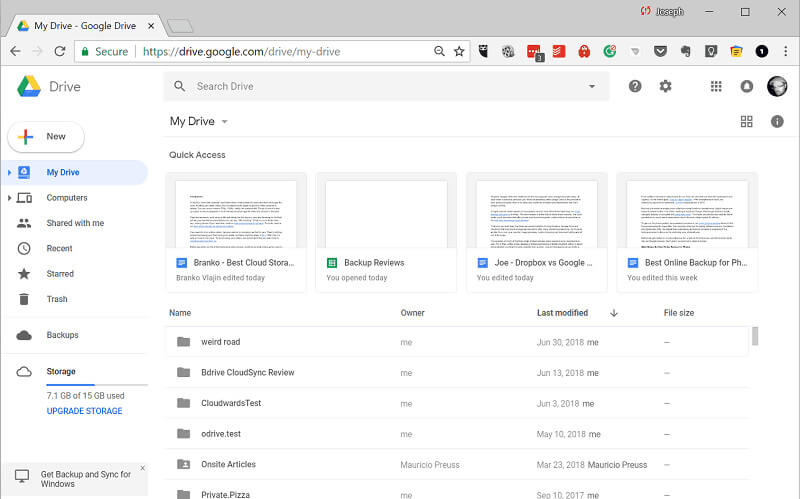
Ha ez ilyen egyszerű lenne.
A probléma az, hogy a GBWhatsApp a WhatsApp módosított verziója, ami azt jelenti, hogy nem fér hozzá a Google Drive biztonsági mentési funkciójához. Ennek főként az az oka, hogy a WhatsApp speciális kapcsolattal rendelkezik a Google Drive-hoz, ami azt jelenti, hogy a biztonsági mentési fájlok nem befolyásolják a Google Drive tárhelykvótáját.
A módosított GBWhatsApp alkalmazás azonban nem rendelkezik ezzel a funkcióval, mert nincs hivatalos kapcsolata a Google Drive-val. Ez azt jelenti, hogy más megoldást kell találnia a GBWhatsApp üzenetek új telefonra való átvitelének megtanulására.
Szerencsére megvan a dolog;
2. rész: Egy kattintás a GBWhatsApp üzenetek új telefonra átviteléhez
A GBWhatsApp üzenetek új telefonra való átvitelének legegyszerűbb módja a DrFoneTool – WhatsApp Transfer néven ismert adatátviteli szoftvermegoldás. Ez egy dedikált eszköz, hogy a legjobb élményt nyújtsa minden eszközön; beleértve iOS, Android, MacOS és Windows.
A szoftvert úgy fejlesztették ki, hogy bárki használhatja, és még ha szinte semmi technikai tudása sincs, néhány egérkattintással könnyedén átviheti az összes adatot. Valójában nagyon sok előnye van ennek az alkalmazásnak, íme az öt legfontosabb;

DrFoneTool – WhatsApp Transfer
1 Kattintson ide az összes GBWhatsApp csevegés új telefonra átviteléhez
- A GBWhatsApp üzeneteket egy mozdulattal átviheti egy új telefonra, vagy csak egyéni beszélgetéseket küldhet
- Korlátozások nélküli átvitel iOS és Android eszközök között
- Kompatibilis szoftver az összes azonnali üzenetküldő alkalmazással és moddal, beleértve a WhatsApp, GBWhatsApp, LINE, WeChat stb.
- 100%-ban biztonságos átvitel, amely minimalizálja az adatvesztés esélyét, és megőrzi az üzenetek privátságát
- A GBWhatsApp átviteli folyamata során minden üzenet, tartalom, fénykép, videó, hangfájl és dokumentum támogatott
Még akkor is, ha tartalmait egy alkalmazás módosított verziói között viszi át, például beszélgetéseit a GBWhatsApp alkalmazásból a hivatalos WhatsApp alkalmazásba viszi át, minden átvitel teljes mértékben támogatott, és nem lesz gond a tartalom átvitelével.
GBWhatsApp üzenetek átvitele új telefonra egyetlen kattintással
Ahogy fentebb említettük, a DrFoneTool – WhatsApp Transfer a lehető legegyszerűbben használhatóvá lett, hogy technikai ismeretek nélkül bárki számára előnyös legyen. Valójában itt van az egész folyamat, mindössze négy egyszerű lépésre lebontva;
1. lépés – A DrFoneTool beállítása – WhatsApp Transfer
Először töltse le a „WhatsApp Transfer” szoftvert Mac vagy Windows számítógépére. A képernyőn megjelenő utasításokat követve telepítse a szoftvert, mint bármely más szoftvert.
Ha elkészült, nyissa meg a szoftvert, így a főmenübe kerül.

2. lépés – A GBWhatsApp üzenetek átvitele
A kezdőlapon kattintson a ‘WhatsApp átvitel’ lehetőségre, majd a ‘WhatsApp üzenetek átvitele’ lehetőségre.

Most csatlakoztassa mind a jelenlegi, mind az új eszközét. Ez lehet Androidról Androidra, mert a GBWhatsApp csak Android-eszközökön támogatott, de bármilyen eszközről átvihet iOS-re, ha szeretné. Lehetőleg a hivatalos USB-kábeleket használja.
Győződjön meg arról, hogy először a jelenlegi, majd az új eszközt csatlakoztatja, hogy az aktuális telefon a képernyő bal oldalán jelenjen meg. Ha nem, használd a középen található flip opciót!

3. lépés – Végezze el a GBWhatsApp átvitelt
Ha elégedett, minden be van állítva, egyszerűen kattintson az Átvitel gombra a képernyő jobb alsó sarkában, és a folyamat automatikusan lezajlik. Győződjön meg arról, hogy mindkét eszköz kapcsolatban marad a folyamat során.

4. lépés – Végezze el a GBWhatsApp átvitelt
Az átvitel befejezése után győződjön meg arról, hogy mindkét eszközt leválasztotta. Most nyissa meg a WhatsApp-ot vagy a GBWhatsApp-ot új eszközén, és kezdje el a beállítási folyamatot. Jelentkezzen be fiókjába a telefonszámával, és írja be a kódokat, amikor a rendszer kéri.

Most kattintson a Visszaállítás gombra, amikor a rendszer kéri, és a WhatsApp/GBWhatsApp megvizsgálja és ellenőrzi az átvitt fájlokat, hogy teljes hozzáférést biztosítson az eszközén lévő összes beszélgetéshez és médiafájlhoz!
3. rész: A GBWhatsApp üzenetek új telefonra átvitelének általános módja
Míg a DrFoneTool – WhatsApp Transfer könnyen a leghatékonyabb és leggyorsabb megoldás a GBWhatsApp üzenetek új telefonra való átvitelének megtanulására, de nem ez az egyetlen módja. Valójában ez nem fog működni, ha nincs hozzáférése számítógéphez.
Ennek ellenére, ha ezeken a dolgokon nem lehet segíteni, akkor is szeretné átvinni a tartalmat, ezért az alábbiakban bemutatjuk, hogyan. Figyelem, ez a folyamat eltarthat egy ideig, de a fájlok átvitelekor működik.
Essünk neki;
1. lépés – A fájlok előkészítése
Először is tisztáznia kell, hogy milyen átutalást hajt végre. Áttér a hivatalos WhatsApp alkalmazásból egy másik hivatalos WhatsApp alkalmazásba? Átvitel a GBWhatsApp kiadások között, vagy a kettő között?
Ha az alkalmazás normál verziói között vált át, léphet a következő lépésre.
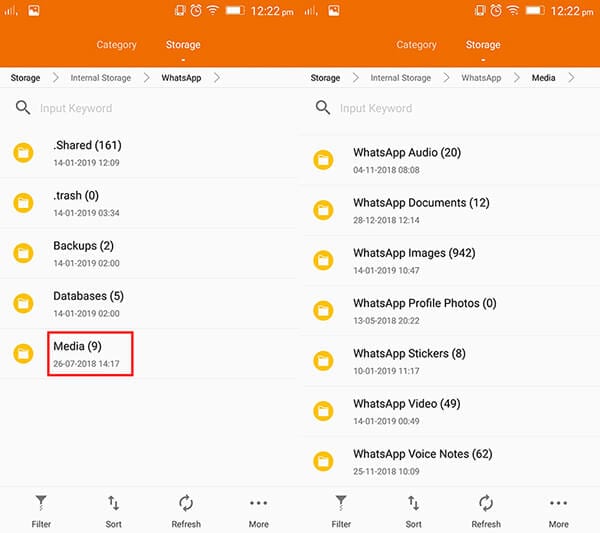
Ha vált az alkalmazások között, például a GBWhatsApp-ról a hivatalos alkalmazásra, akkor kövesse az alábbi lépéseket;
- Nyissa meg a fájlkezelő alkalmazást, és keresse meg a GBWhatsApp fájlt. Most nevezze át ezt a fájlt az alkalmazás azon verziójára, amelyre áthelyezi. Például a „GBWhatsApp” „WhatsApp” lesz.
- Koppintson a mappába, és nevezze át a „GBWhatsApp” minden példányát „WhatsApp” névre. A „GBWhatsApp Audio” például „WhatsApp Audio” lesz.
Győződjön meg arról is, hogy az új telefonján nincs telepítve a WhatsApp verziója. Majd később megoldjuk.
2. lépés – Fájlok átvitele
Helyezzen be egy SD-kártyát jelenlegi eszközébe.
Navigáljon vissza a Fájlkezelőbe a WhatsApp/GBWhatsApp mappába, és vigye át a teljes mappát az SD-kártyára. Várja meg, amíg ez a folyamat befejeződik.
Most biztonságosan távolítsa el az SD-kártyát, és helyezze be az új eszközbe.
Most navigáljon az új telefon Fájlkezelőjében, keresse meg az SD-kártyát, másolja ki a WhatsApp/GBWhatsApp mappát, majd másolja és illessze be új telefonja belső memóriájába.
Most távolítsa el az SD-kártyát.
3. lépés – Állítsa vissza a GBWhatsApp csevegéseket egy új telefonra
Mivel WhatsApp/GBWhatsApp beszélgetéseit biztonságosan tárolja új eszközén, ideje visszavinni őket az új WhatsApp/GBWhatsApp alkalmazásba.
Telepítse a GBWhatsApp alkalmazást egy új telefonra és eszközére, mint bármely más alkalmazást.
Töltse be az alkalmazást, és adja meg telefonszámát a megerősítéshez és a fiókba való bejelentkezéshez. Amikor a rendszer kéri, meg kell adnia egy OBT-kódot.

Amikor a rendszer kéri, kattintson a Visszaállítás gombra, és az összes WhatsApp/GBWhatsApp-üzenet visszaáll a fiókjába, és teljes hozzáférése lesz az összes beszélgetéséhez!
Ennyi kell a GBWhatsApp csevegés visszaállításához egy új telefonra!
Összegzés
Amint láthatja, ez utóbbi technika sokkal időigényesebb, és sok lehetőség adódik az emberi tévedésre, és nagyobb a kockázata annak, hogy korrupció miatt elveszik adatai. Éppen ezért erősen javasoljuk a biztonságos DrFoneTool – WhatsApp Transfer szoftver használatát, amely segíthet a tartalom zökkenőmentes átvitelében.
Legfrissebb cikkek

